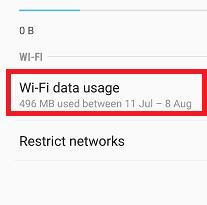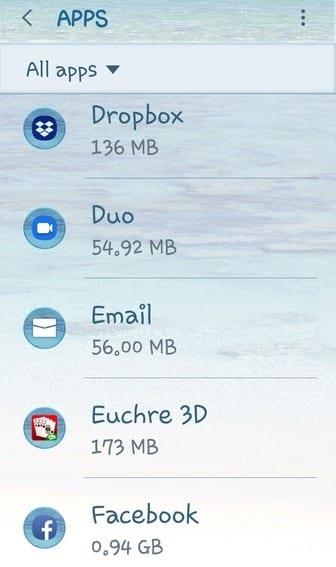Su plan de teléfono Samsung Galaxy S10 puede incluir lo que las empresas pueden llamar "datos ilimitados", pero casi siempre hay restricciones. El operador puede ralentizar su servicio después de que haya usado una cantidad específica de GB o comience a cobrarle precios ridículos. Hay muchas personas que tienen una cantidad determinada de datos cada mes para empezar, como 5 o 10 GB. Para estos usuarios, cada MB es valioso.
Algunas aplicaciones de su dispositivo dependen del uso de datos en segundo plano o de la transferencia de datos incluso cuando no se están utilizando. Si restringe los datos en segundo plano en cualquiera de estas aplicaciones, guardará algunos de esos bytes, pero es posible que las aplicaciones no funcionen correctamente a menos que esté conectado a una red Wi-Fi.
Es una decisión difícil, y una elección personal, decidir si desea o no restringir el uso de datos de ciertas aplicaciones. Investigue cada uno para ver qué se transmite y qué no se transmite cuando no están en uso, y decida cuáles puede desactivar de manera segura.
Sigue estos pasos para desactivar los datos en segundo plano en el Samsung Galaxy S10.
Configuración de datos de fondo de WiFi
Abra su "Configuración" a la que ya está acostumbrado.
Desplázate y toca "Conexiones".
Ahora elija "Uso de datos".
Toca "Uso de datos WiFi".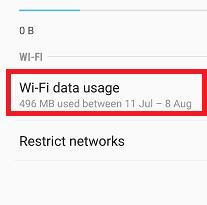
Elija la aplicación para la que ha decidido deshabilitar el uso de datos móviles.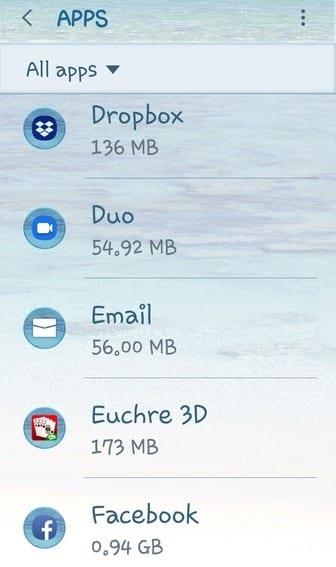
Seleccione "Permitir el uso de datos en segundo plano", que lo desactivará. (Tenga en cuenta que esto ya está ACTIVADO de forma predeterminada para la mayoría de las aplicaciones).
Configuración de datos de fondo de la red móvil
Este proceso es prácticamente el mismo y garantizará que las aplicaciones que elija no utilicen ningún dato en segundo plano de su conexión móvil cuando no esté cerca de WiFi. Personalmente, tengo varias aplicaciones desactivadas en mi teléfono para que no consuman mis valiosos datos. Desactivar esto es tan simple como la otra opción anterior:
Abra su aplicación "Configuración" como de costumbre.
Vuelve a "Conexiones".
Ahora, toque "Uso de datos" una vez más.
En la sección "Móvil" , elija "Uso de datos móviles".
Elija la aplicación que desea desactivar.
Toque "Permitir el uso de datos en segundo plano" para desactivarlo.
¡Eso es todo al respecto!
¿Cuántos datos ha asignado USTED a su proveedor cada mes? ¿Cuánto sueles consumir realmente? ¿Se está acercando demasiado a su límite para sentirse cómodo? ¡Espero que este artículo te haya ayudado de alguna manera a guardar esos bits y bytes!